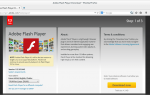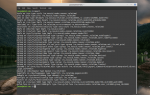Содержание
Одна из наиболее важных команд, которые вы изучите при использовании командной строки Linux, — это PWD команда, обозначающая рабочий каталог печати.
Это руководство покажет вам, как использовать команду pwd, и покажет вам физический путь к каталогу, в котором вы работаете, и логический каталог, в котором вы работаете.
Узнайте, в каком каталоге Linux вы сейчас находитесь
Чтобы узнать, в каком каталоге вы сейчас находитесь, выполните следующую команду:
PWD
Вывод команды pwd будет выглядеть примерно так:
/ Главная / Gary
По мере перемещения по системе рабочий каталог будет меняться, отражая ваше текущее положение в файловой системе.
Например, если вы используете команду cd для перехода к папке с документами, команда pwd отобразит следующее:
/ главная / Gary / документы
Что показывает pwd при переходе к символически связанной папке
Для этой части мы создадим небольшой сценарий, чтобы объяснить ситуацию.
Представьте, что у вас есть структура папок следующим образом:
- Главная
- Гэри
- документы
- folder1
- folder2
- документы
- Гэри
Теперь представьте, что вы создали символическую ссылку на папку 2 следующим образом:
ln -s / home / gary / Documents / folder1 / home / gary / documents / account
Дерево папок теперь будет выглядеть так:
- Главная
- Гэри
- документы
- folder1
- folder2
- учетные записи
- документы
- Гэри
Команда ls показывает файлы и папки в определенном месте:
ls -lt
Если бы мы выполнили приведенную выше команду для нашей папки документов, мы увидели бы, что для учетных записей это будет выглядеть примерно так:
учетные записи -> папка2
Символические ссылки в основном указывают на другое место в файловой системе.
Теперь представьте, что вы находитесь в папке документов и использовали команду cd для перемещения в папку учетных записей.
Как вы думаете, что будет вывод pwd?
Если вы догадались, что он покажет / home / gary / documents / accounts, то вы будете правы, но если вы запустили команду ls для папки с учетными записями, она покажет вам файлы в папке folder2.
Посмотрите на следующую команду:
pwd -P
Когда вы запустите указанную выше команду в символически связанной папке, вы увидите физическое местоположение, которое в нашем случае — / home / gary / documents / folder2.
Чтобы увидеть логическую папку, вы можете использовать следующую команду:
pwd -L
В нашем случае это будет показывать то же самое, что и pwd, который является / home / gary / documents / account.
В зависимости от того, как pwd скомпилирован и настроен в вашей системе, команда pwd может по умолчанию использовать физический путь или логический путь.
Поэтому рекомендуется использовать переключатель -P или -L (в зависимости от того, какое поведение вы хотите видеть).
Использование переменной $ PWD
Вы можете просмотреть текущий рабочий каталог, отображая значение переменной $ PWD. Просто используйте следующую команду:
echo $ PWD
Показать предыдущий рабочий каталог
Если вы хотите просмотреть предыдущий рабочий каталог, вы можете выполнить следующую команду:
echo $ OLDPWD
Это покажет каталог, в котором вы были до того, как перешли в текущий каталог.
Множественные вхождения pwd
Как упоминалось ранее, pwd может вести себя по-разному в зависимости от того, как он настроен.
Хорошим примером этого является Kubuntu Linux.
Версия оболочки pwd, которая используется при запуске pwd, показывает логический рабочий каталог, когда вы находитесь в символически связанной папке.
Однако, если вы выполните следующую команду, вы увидите, что она показывает физический рабочий каталог, когда вы находитесь в символически связанной папке.
/ USR / бен / PWD
Это, очевидно, не очень полезно, потому что вы, по сути, выполняете одну и ту же команду, но вы получаете обратный результат при запуске в режиме по умолчанию.
Как упоминалось ранее, вы, вероятно, захотите использовать сценарии -P и -L.
Резюме
Есть только два дополнительных параметра для команды pwd:
pwd - версия
Отображает текущий номер версии для pwd.
При запуске с версией оболочки pwd это может не работать, но будет работать с / bin / pwd.
Другой переключатель выглядит следующим образом:
pwd --help
Это отображает страницу руководства к окну терминала
Опять же, это не работает для версии оболочки pwd, только для версии / bin / pwd.